Configurer CCAPI pour PS3 CEX et DEX
Ce tutoriel va vous expliquer comment configurer votre PS3 pour utiliser CCAPI et lancer votre 1er Tool.
Pour cette exemple nous traiterons le cas de GTA V
Compatible avec les CFW suivant:
CCAPI 2.8 compatible CFW 4.21à 4.84 CEX ou DEX
- Pack CCAPI CEX/DEX
- Tool GTA V French Tool (assurez vous de la compatibilité du Tool en fonction de la dernière mise a jour de GTA V)
Il sera en plusieurs parties:
- Configuration de la connexion au réseau
- Configuration de la PS3
- Configuration et utilisation de Console Manager
- Lancer votre 1er Tool
Configuration de la connexion au réseau:
Vous avez 3 possibilités pour connecter votre PS3.
- PS3 -> Wifi et PC -> Wifi ou cable réseau
- PS3 en câble réseau -> PC et PC -> Wifi ou cable réseau
- PS3 en câble réseau -> Routeur ou Switch réseau et PC -> Wifi ou cable réseau
Un petit croquis simple pour le mode n°2
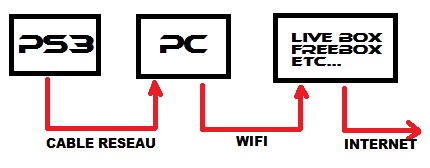
Passons au paramétrage du mode n°2 PS3 en câble réseau -> PC et PC -> Wifi
Faites un clic droit sur votre icône
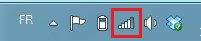
Séléctionnez "Ouvrir le Centre Réseau et partage"
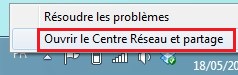
Sélectionnez "Modifier les paramètres de la carte"
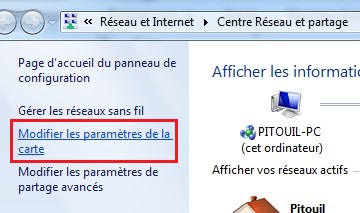
Faites un clic droit sur votre carte wifi et sélectionnez "Propriétés"
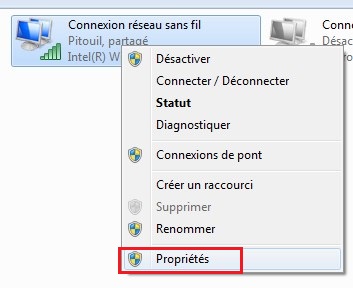
Sélectionnez l'onglet "Partage", cochez les 2 cases et sélectionnez "Paramètres..." puis cochez toutes les cases comme ci-dessous.
Fermez les différentes fenêtres en cliquant sur OK.
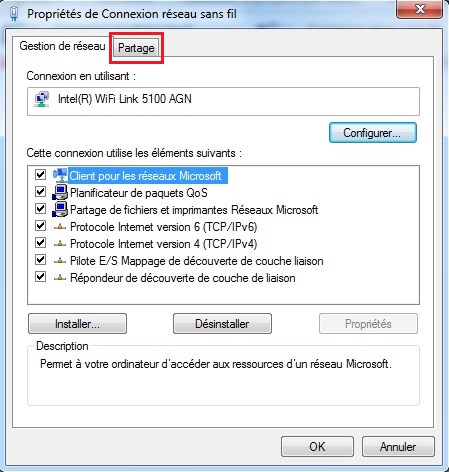
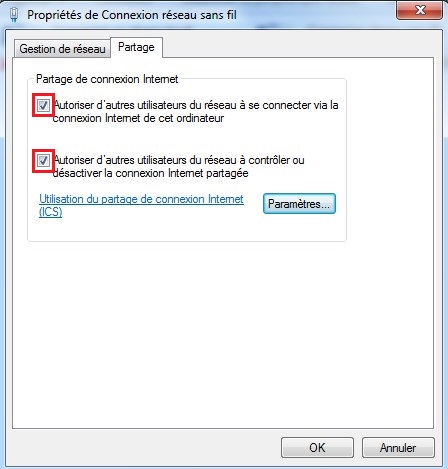
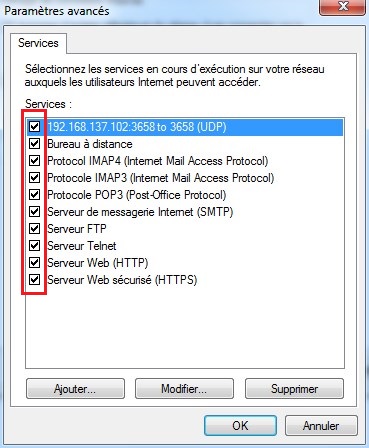
Configuration de la PS3 :
Vous aurez besoin d'installer "Contrôle Console" sur votre PS3 via le "XX0001-ENSTONEXX_00-00000000000CCAPIv2.x0.pkg" fournis dans l'archive ci-dessus.
Pour installer ce .pkg, suivez notre Tuto Installer un PKG sur PS3 CFW CEX ou DEX

Une fois "XX0001-ENSTONEXX_00-00000000000CCAPIv2.x0.pkg" installé.
Lancez l'installation des modules inclus dans "Control Console API 2.x0" en cliquant sur l'icone ci-dessous présent dans le XMB de votre PS3.
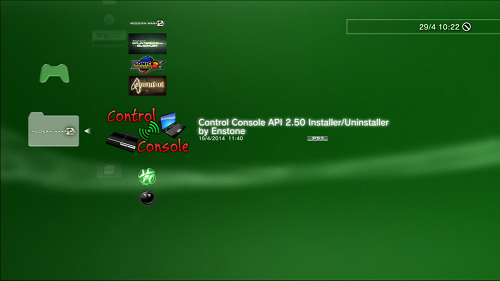
Répondez aux questions en cliquant sur "OK"
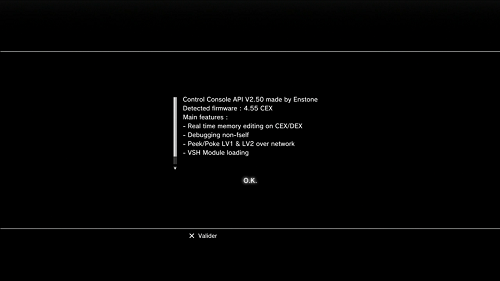
Le message contenant "INSTALL" signifiera que vous allez installer "Control Console API v2.50"
Cliquez sur "OUI" pour valider.
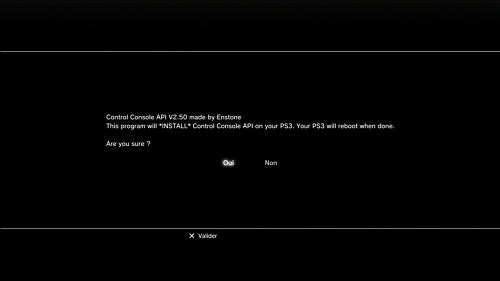
Une fois l'installation terminé cliquer sur "OK", la console redémarrera pour activé les modules de "Control Console API v2.50".
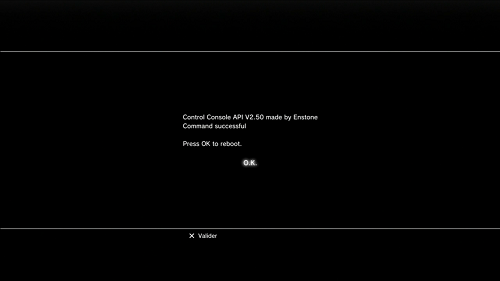
Il ne sera plus nécessaire d'installer "Control Console API v2.x0" temps que vous n'aurez pas installé un nouveau CFW.
Dans le cas ou vous rencontrez des soucis d'attanchement ou autre vous pouvez désinstaller "Control Console API v2.x0" en cliquant sur l'icone de ci-dessus présent dans le XMB de votre PS3.
Répondez aux questions, et un message contenant "Uninstall" signifiera que vous êtes en train de désinstaller "Control Console API v2.x0"
Il ne vous reste plus qu'à connecter votre PS3 à votre réseau et rendez-vous dans "Paramètres système" puis dans "Information Système"
Noter votre Adresse IP qui doit commencer par 192.168.**.** vous en aurez besoin pour la configuration de "Console Manager"
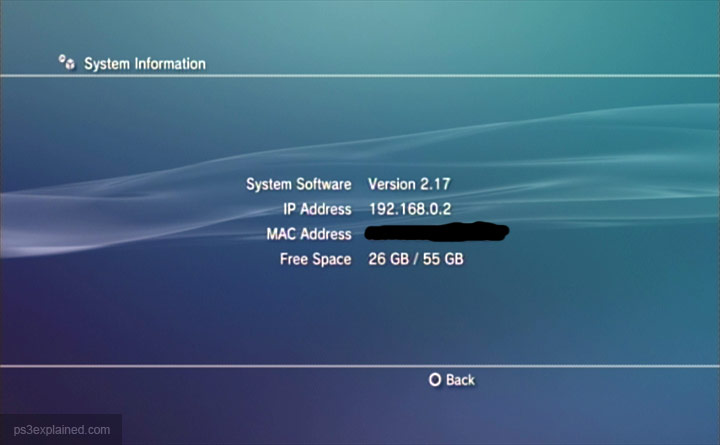
Configuration et utilisation de Console Manager:
Commencez par installer "CCAPI-setupv2.x.exe" sur votre PC.

Une fois l'installation terminé, lancez "Control Console API".
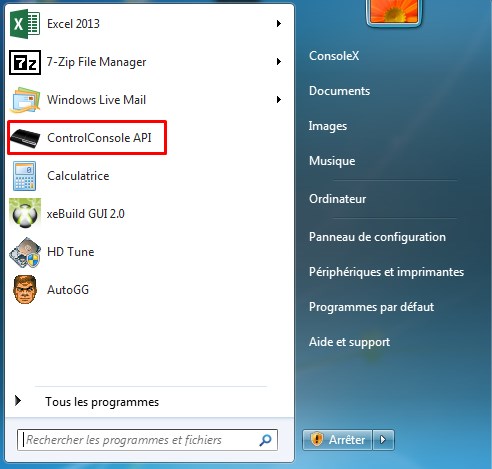
L'application Console Manager v2.5 s'ouvre et vous obtenez ceci.
Dans le cas ou vous utiliseriez CCAPI v2.6 la présentation diffère légèrement mais les fonctions restent les mêmes.
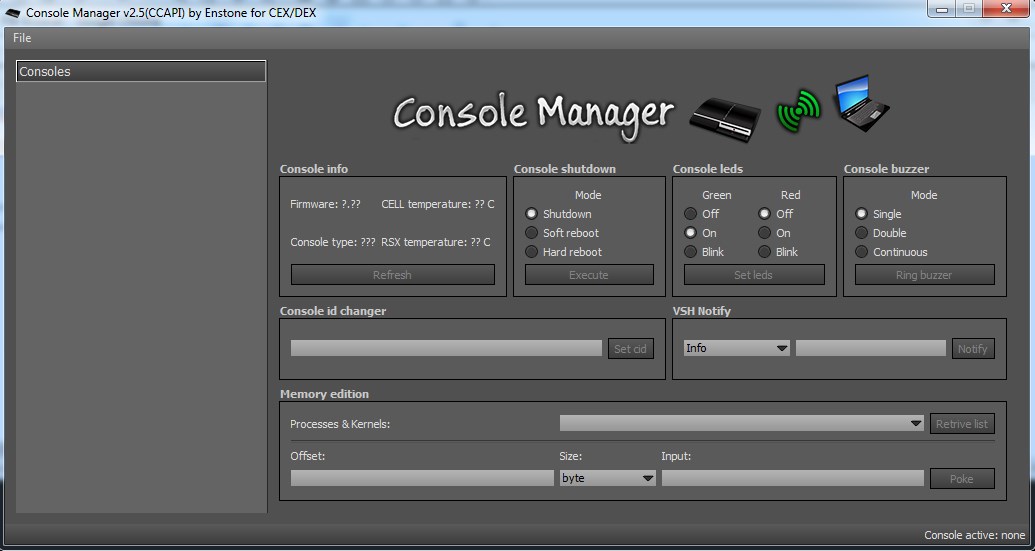
Description des différents éléments de "Console Manager":
- File: vous permez d'ajouter des consoles à la base de données.
- Console: ici seront référencés les consoles enregistrées via l'onglet "File".
- Console Info: vous donne différente info comme les T°, version de firmware etc... cliquer sur "Refresh".
- Console shutdown: vous permez de redemarrer votre console voir de l'éteindre.
- Consoles leds: vous permet de configurer la led power de votre console.
- Console buzzer: vous permet de la faire biper de différente manière.
- Console id changer: vous permet de charger un Consol ID différent de celui d'origine.
- VSH notify: vous permez d'afficher différent message ainsi que des icones en haut à droite de votre TV.
- Memory édition: vous permez d'avoir accés aux offset.
Ajoutez une console à "Console Manager".
Cliquez sur "File" puis "Add new console".
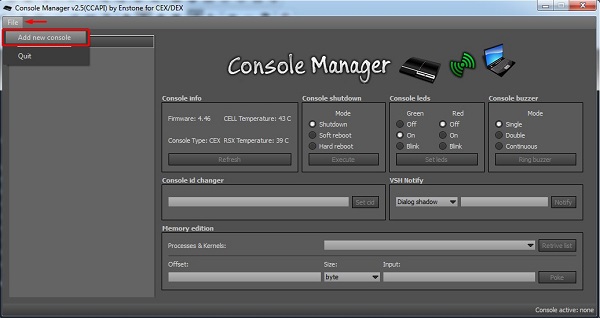
Renseignez l'adresse IP précèdement relevé sur votre console, dans notre cas ce sera "192.168.0.94" puis cliquer sur "OK".
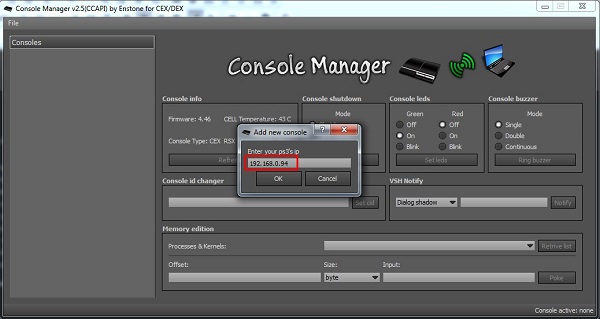
Indiquez le nom que vous voulez donner à cette console, puis cliquer sur "OK".

La console est ajouté à la liste.
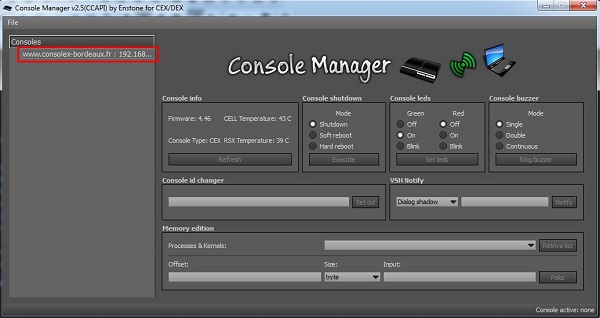
Mettez vous sur la console fraîchement ajouté.
Cliquez sur celle-ci, puis sur "Connect / Set a active".
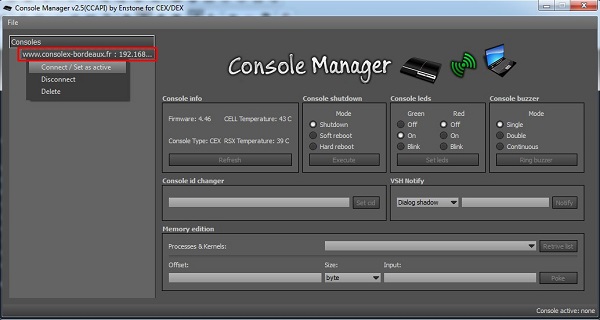
Si tout c'est bien passé "Console Manager" se connectera à votre console.
Vous obtiendrez le statue "Success"
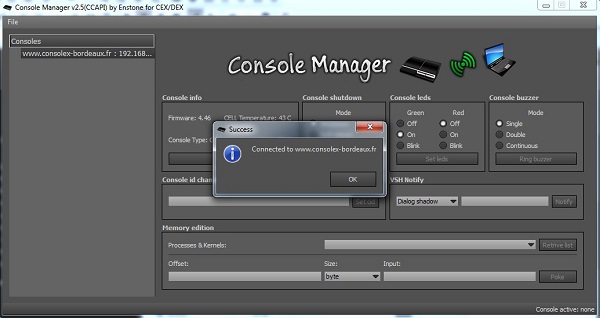
Vous rencontrez des problèmes de connexion avec un statue "Error" !!!
Contrôlez que votre console est bien connectée au réseau et que l'adresse IP n'a pas changée.
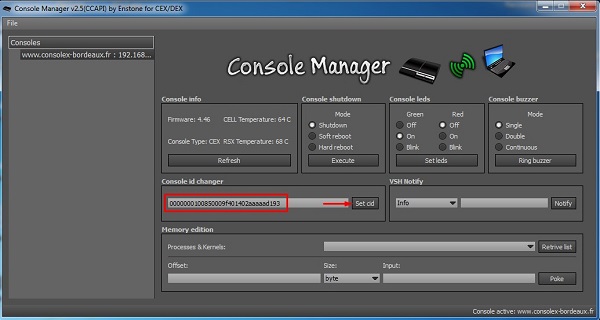
Vous pouvez charger un Console ID différent de celui d'origine, ce qui vous permettra de débannir votre PS3 ou d'éviter d'utiliser votre CID d'origine.
Renseignez le CID à charger dans le rectangle rouge, puis cliquer sur "Set CID"
Cette opération est facultative, à faire si votre console est banni ou pour utiliser un CID autre.
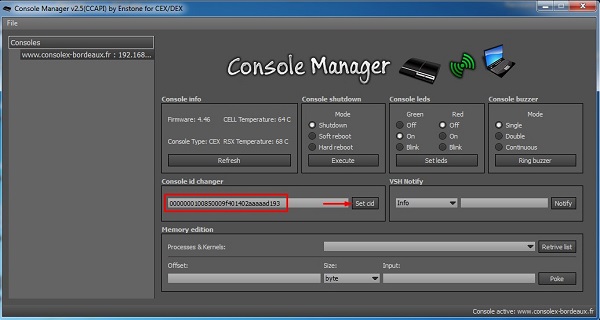
Vous aurez le message "Your cID has been changed" ce qui signifira que votre nouveau CID est installé dans la console.
Attention il est installé de manière provisoir, au redémarrage de votre console il sera effacé donc opération à reproduire.
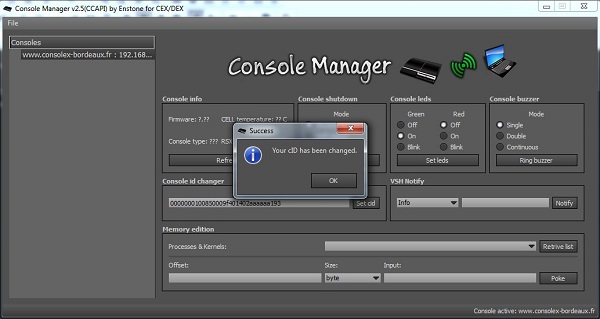
Lancer votre 1er Tool:
Il vous faut lancer GTA V sur votre console et vous assurez d'avoir la dernière mise à jour disponible pour le jeu online.
Si le cas vous, pouvez passer aux choses sérieuses maintenant.
Toutes sur l'utilisation du Tool c'est par ici !!!
Lancez le fichiers "French Tool.exe" sur votre PC.
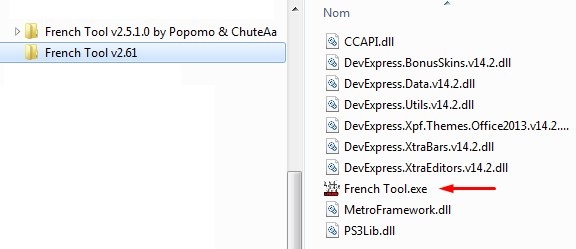
Le Tool se lance vous obtenez ceci.
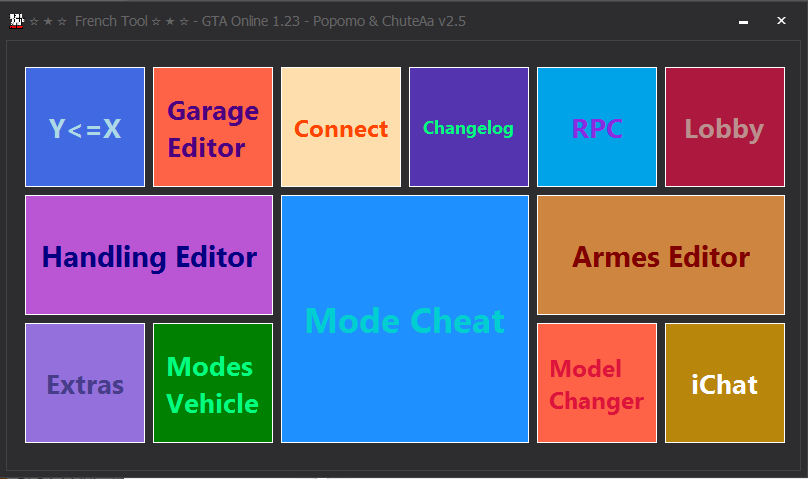
Vous allez maintenant vous connecter à votre PS3 pour ça cliquer sur "Connecter"
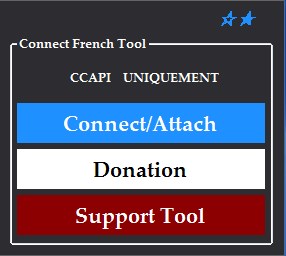
Une boite de dialogue s'ouvre et vous demande de sélectionner votre console, puis cliquer sur "Connexion"
Dans le cas ou vous ne voyez pas d'IP, c'est que "Console Manager" n'en contient pas.
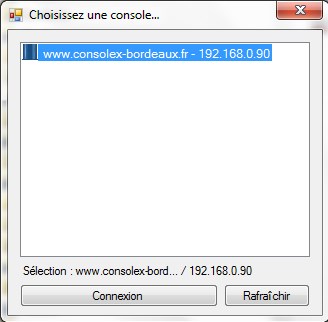
Des que vous obtenez le message "Connecter avec succés", c'est que "Console Manager" et le Tool sont connectés ensembles.
Il vous reste plus qu'à cliquer sur "Attacher PS3" (votre jeu doit être en cours de fonctionnement).
Le message "Attacher avec succés" vous indique que vous êtes bien connecté au jeu.
Vous êtes maintenant prés à jouer sur GTA V sans aucune limite 
Merci à Popomo et son équipe pour le partage de leur Tool
www.gta5modding.fr
Tutoriel réalisé par ConsoleX Bordeaux